メニュー設定
メインメニューで[設定]>[メニュー]の順に選択します。
[メニュースタイル]:メインメニューや目的地検索ページの表示形式を変更します。
[メインメニュー]:メインメニューの項目を並べ替え、追加、削除します。( メインメニューをカスタマイズする)
[ショートカット設定]:ショートカットの項目を並べ替え、追加、削除します。( ショートカット設定を変更する)
[設定]:設定メニューの項目を並べ替えます。
[検索]:目的地検索ページの項目を並べ替えます。
メインメニューの項目を並べ替え、追加、削除できます。
- メインメニューでメニューボタンを押し、[表示項目編集]を選択します。
- メニュー項目を選択します。
- 次のオプションを選択します。
- リストの最後尾に新しい項目を追加するには、[ページ追加]を選択し、カテゴリーからオプションを選択します。
- [移動] 項目を並べ替えます。
- [挿入] 選択した項目の直前に新しい項目を追加します。
- [削除] リストから項目を削除します。
カスタマイズしたメインメニューのレイアウトを共有する
メインメニューをカスタマイズすると、プロフィールとして保存できます。また、プロフィールを他のGPSMAP 66iデバイスと共有することで同じレイアウトのメインメニューを使用できます。組織内で複数台のデバイスを所有している場合などに便利な機能です。
- 必要に応じてメインメニューをカスタマイズします。( メインメニューをカスタマイズする)
- 新しいプロフィールを作成します。( カスタムプロフィールを作成する)
- 新しいプロフィールが「プロフィール+番号」の名前で作成されます。カスタマイズしたメインメニューが新しいプロフィールに保存されます。
- 新しく作成したプロフィールの名前を、内容がわかりやすいものに変更します。( プロフィールの名前を編集する)
- 付属のUSBケーブルでデバイスをPCに接続します。( デバイスをPCに接続する)
- PCでデバイスのファイルブラウザを開き、[Garmin]>[Profiles]フォルダを開きます。
- プロフィール名のGPFファイルをPCのローカルにコピーします。
- 同じプロフィールを利用したい他のGPSMAP 66iデバイスをPCに接続し、手順6のGPFファイルを[Garmin]>[Profiles]フォルダにコピーします。
- コピーの完了後にデバイスでメインメニューの[プロフィール]を選択して、新しいプロフィールを適用します。( プロフィールを選択する)
- プロフィールを共有したいすべてのGPSMAP 66iデバイスで、手順5~8を繰り返します。
- メインメニューで[設定]>[メニュー]>[ショートカット設定]>[ショートカット編集]の順に選択します。
- ページを選択します。
- 次のオプションを選択します。
- ページの表示順を変更するには、[移動]を選択します。
- ショートカットに新しいページを追加するには、[挿入]を選択し、カテゴリーを選択します。
- ショートカットからページを削除するには、[削除]を選択します。
- ヒント:ショートカットはページボタンを押すと表示されます。
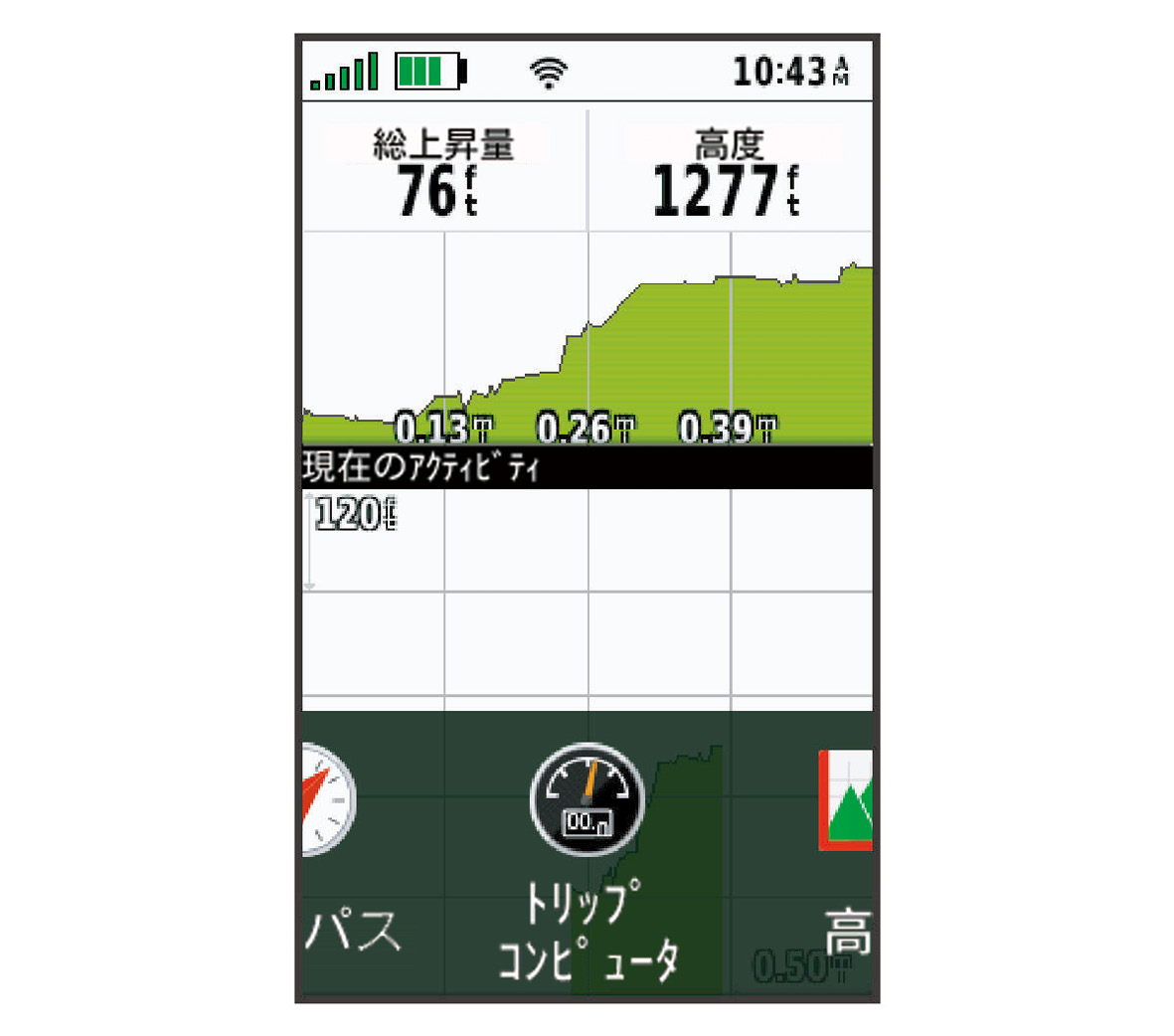
ショートカットのリボン表示をカスタマイズする
- メインメニューで[設定]>[メニュー]>[ショートカット設定]>[リボン表示]の順に選択します。
- 次のオプションを選択します。
- [オフ] ショートカットのリボン表示をオフにします。
- [ゆっくり] / [速い] リボン表示で選択したオプションが全画面表示に切り替わるまでの速さを設定します。